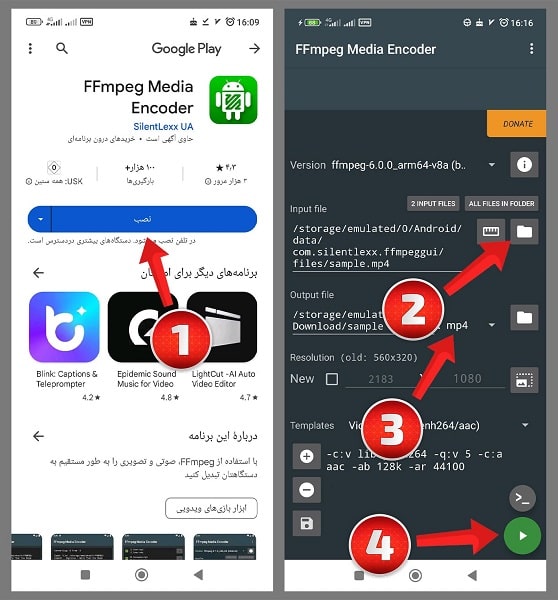آموزش تصویری زیرنویس خودکار ویدیو در گوشی با برنامه AutoCap
اضافه کردن زیرنویس روی ویدیو مزیت های زیادی دارد ، بازدید ویدیو را بیشتر می کند ، توجه مخاطبین را بالا میبرد و … . در صورتی که میخواهید این کار را به آسان ترین شکل ممکن انجام دهید کافیست در ادامه با چوبین و آموزش زیرنویس خودکار ویدیو در گوشی با برنامه AutoCap همراه باشید.
فهرست مطالب :
زیرنویس خودکار ویدیو در گوشی با AutoCap
- برنامه AutoCap را اجرا کرده و روی + وسط صفحه بزنید
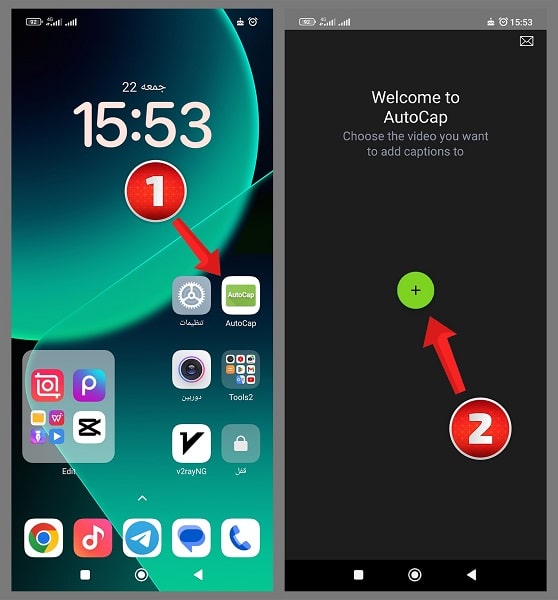
- با گزینه Select Video ویدیو مورد نظر را از حافظه گوشی انتخاب کنید
- در مرحله بعد میتوانید نسبت تصویر ویدیو را تغییر دهید و گزینه Next را بزنید
بهتر است نسبت تصویر را در این برنامه تغییر ندهید ، چون برای ویرایش ویدیو امکانات کمی در اختیار شما قرار میدهد . میتوانید بعد از زیرنویس شدن ویدیو ، آن را در برنامه ای مانند کپ کات ویرایش کنید
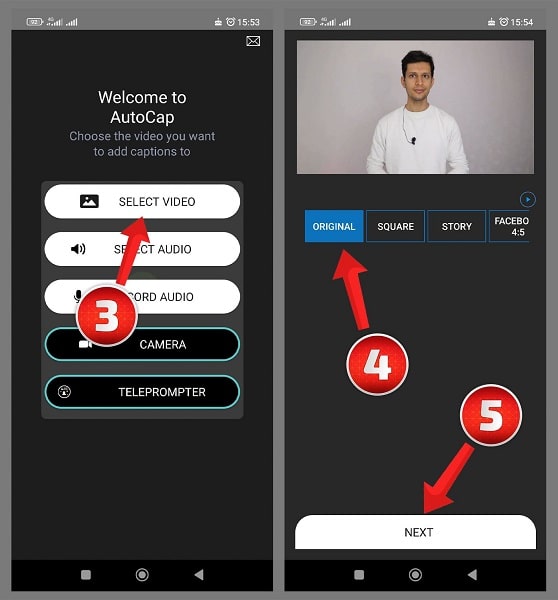
- در مرحله بعد به صورت خودکار برنامه ، زبان ویدیو را تشخیص خواهد داد
- در صورتی که زبان دیگری انتخاب شد میتوانید به صورت دستی زبان Persian (iran) را برای آن انتخاب کنید
- سپس روی گزینه Next بزنید و صبر کنید تا مراحل پردازش انجام شود
نکته : در صورتی که در این مرحله با خطا مواجه شدید اسلاید های ۲۴ و ۲۵ این آموزش را بررسی کنید
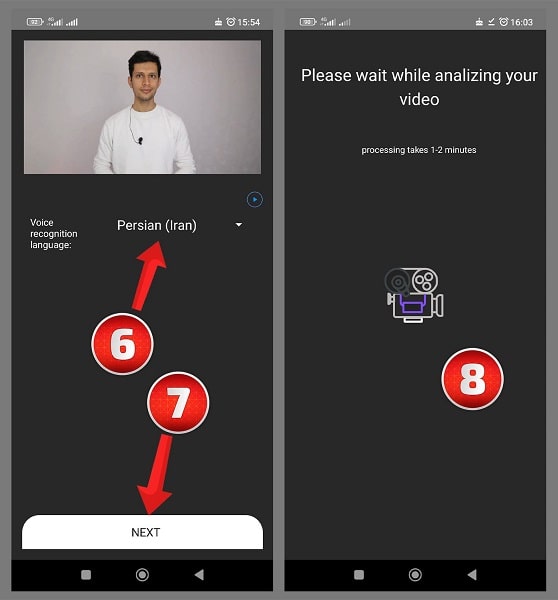
ویرایش زیرنویس خودکار ویدیو
بعد از گذشت یک الی دو دقیقه زیر نویس ویدیو آماده شده و میتوانید طبق مراحل زیر بخش هایی که به درستی تشخیص داده نشده اند را ویرایش کنید:
- روی آیکون پخش بزنید و یکبار زیرنویس کل ویدیو را چک کنید
- برای ویرایش هر کلمه یا بخش روی ردیف مورد نظر بزنید
- با استفاده از آیکون سفید رنگ کیبورد میتوانید خیلی سریع کلمه مورد نظر را تصحیح کنید
- با آیکون های بنفش رنگ میتوانید یک سطر جدید ایجاد یا حذف کنید و یا یک سطر را به دو بخش تقسیم کنید
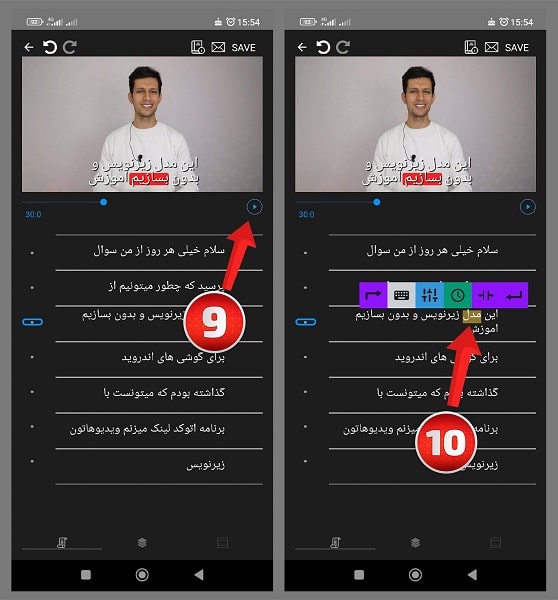
- با استفاده از آیکون سبز رنگ زمان ، میتوانید زمان نمایش زیر نویس را تغییر دهید
- این کار را میتوانید برای هر سطر به صورت دلخواه انجام دهید
- برای تغییر زمان نمایش کلمات نیز روی گزینه Word Timing بزنید
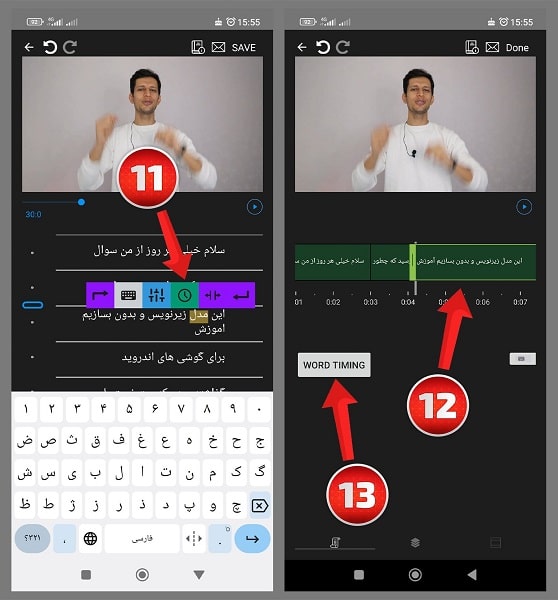
شخصی سازی زیرنویس و تغییر رنگ آن در AutoCap
با استفاده از آیکون آبی رنگ تنظیمات نیز میتوانید بخش های مختلف زیر نویس را تغییر دهید :
- در بخش Font میتوانید فونت نوشته را تغییر دهید (متاسفانه برای زبان فارسی فونت مناسبی وجود ندارد)
- در صورتی که میخواهید فقط استایل پاراگراف فعلی تغییر کنید گزینه Unique Style mode را بزنید
نکته: برای استفاده از یک فونت زیبا کافیست فونت اصلی گوشی را تغییر دهید
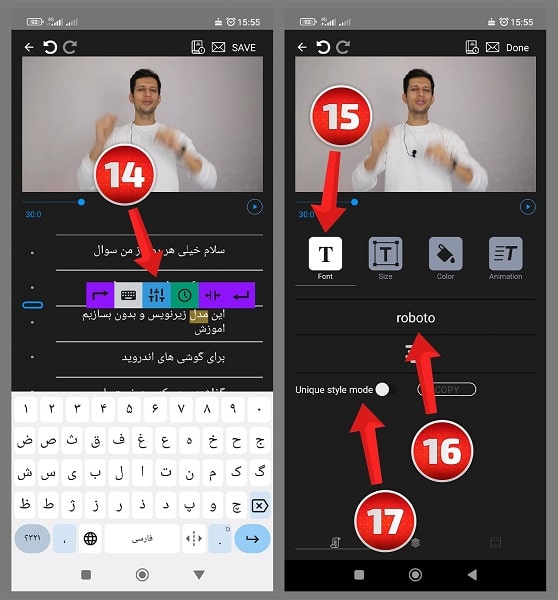
- برای تغییر سایز نوشته های زیرنویس میتوانید از بخش Size استفاده کنید
- برای تغییر رنگ متن و کادر زیر آن نیز از بخش Color استفاده کنید
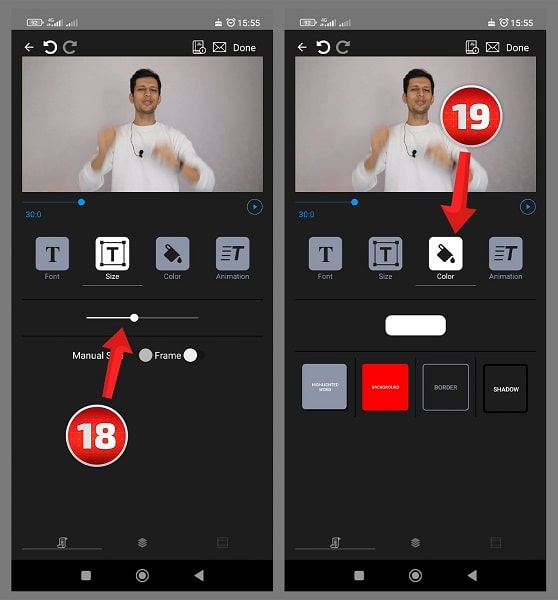
- از بخش Animation نیز میتوانید انیمیشن نمایش زیرنویس را تغییر دهید
- در حال حاضر حالت Steps از همه پرطرفدار تر است
در صورتی که میخواهید متن یا عکس دیگری به صورت دستی روی ویدیو اضافه کنید کافیست از بخش ۲۱ تصویر زیر و گزینه های Text – Picture استفاده کنید
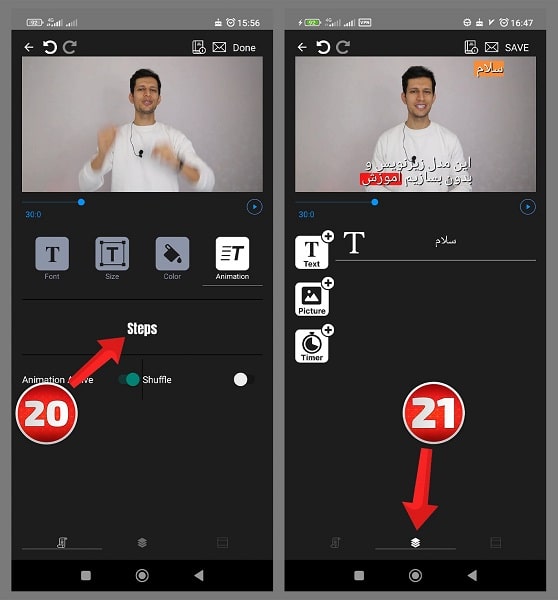
- در زبانه آخر نیز میتوانید مجدد نسبت تصویر ویدیو را تغییر دهید (پیشنهاد میکنم از نسبت تصویر اصلی استفاده کنید)
- برای ذخیره ویدیو نیز گزینه Save بالای صفحه و بعد گزینه Save To Gallery را انتخاب کنید
- با استفاده از گزینه SRT میتوانید فایل زیرنویس را به صورت جدا و با فرمت SRT ذخیره کنید
- با استفاده از گزینه Translate و انتخاب زبان دلخواه میتوانید زیر نویس را به آن زبان ترجمه کنید
- با گزینه Text نیز میتوانید متن زیرنویس را کپی و هر جایی که نیاز داشتید استفاده کنید
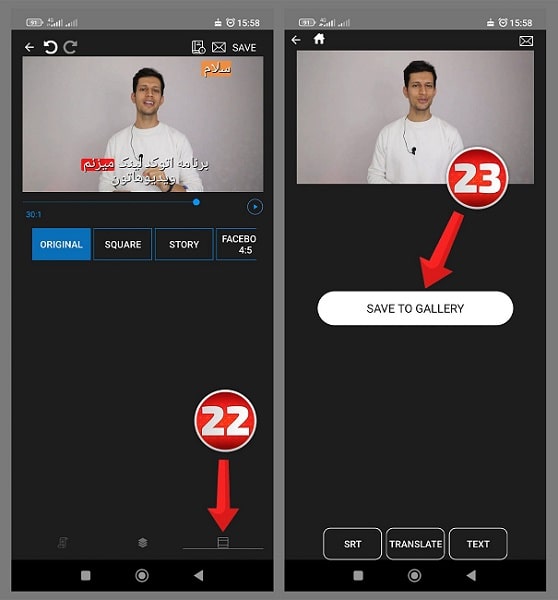
رفع خطاها و مشکلات برنامه زیرنویس اتومات ویدیو AutoCap
در صورتی که هنگام استفاده از برنامه AutoCap با خطاهای زیر مواجه شدید کافیست :
- خطای Error Connecting to server برای وقتیست که اتصال اینترنت شما مشکل دارد – از یک فیل تر شک ن مناسب استفاده کنید
- خطای File encoding format issue برای وقتیست که فرمت فایل شما مشکل دارد – باید فرمت ویدیویی که میخواهید زیرنویس کنید حتما MP4 باشد
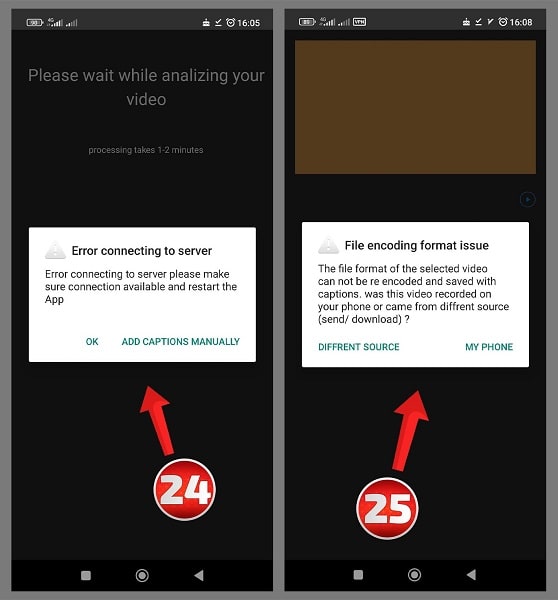
نحوه تغییر فرمت ویدیو به MP4
برای اینکه فرمت ویدیو به به MP4 تغییر دهید خود برنامه AutoCap برنامه FFmpeg Media Encoder را پیشنهاد میدهد که میتوانید از پلی استور دانلود کنید و طبق مراحل زیر فرمت ویدیو را تغییر دهید :
- برنامه نصب و را اجرا کرده و روی پوشه مشخص شده در تصویر زیر بزنید سپس ویدیو را انتخاب کنید
- فرمت را روی MP4 قرار دهید
- سپس گزینه سبز رنگ را بزنید تا مراحل تبدیل انجام شود